10 maneiras de corrigir discórdia travada na verificação de atualizações
Miscelânea / / October 15, 2023
Discord é um ótimo lugar para sair com amigos e a comunidade. No entanto, é frustrante ver o Discord travado na verificação de erros de atualização, impedindo você de usar o aplicativo. Se você estiver enfrentando esse erro, não se preocupe! Este guia ajuda você a eliminá-lo.
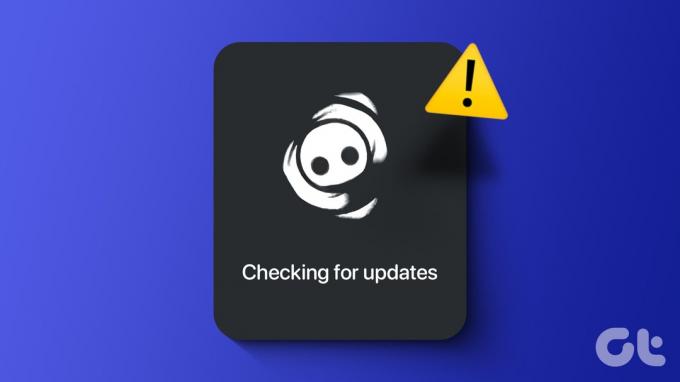
As atualizações adicionam novos recursos ao Discord e melhoram a estabilidade da plataforma. Embora você possa impedir que o Discord verifique atualizações, isso impedirá que você acesse os recursos mais recentes. Eventualmente, o Discord também abandonará o suporte para a versão atual do seu aplicativo.
Portanto, é essencial atualizar o aplicativo, mas a verificação de atualizações não deve demorar uma eternidade. Então, vejamos 10 soluções para solucionar o problema.
1. Verifique se o Discord está baixo
Quando você vir o Discord travado na verificação de atualizações, é melhor verificar se o problema é com o Discord. Pode haver casos em que o servidor pode ficar inativo para manutenção, atualizações ou devido a alguns problemas. Verifique se o Discord está desativado no Downdetector usando o link abaixo.
Verifique se o Discord está fora do ar
2. Certifique-se de ter uma conexão estável com a Internet
Discord é um serviço online e, portanto, requer uma conexão estável com a Internet para funcionar corretamente. Caso contrário, você continuará vendo a mensagem do Discord verificando atualizações. Você pode verificar a velocidade da sua internet no Fast usando o link abaixo.
Verifique a velocidade da internet
Se a velocidade da Internet for lenta ou instável, os problemas podem ser facilmente resolvidos seguindo uma ou todas as medidas:
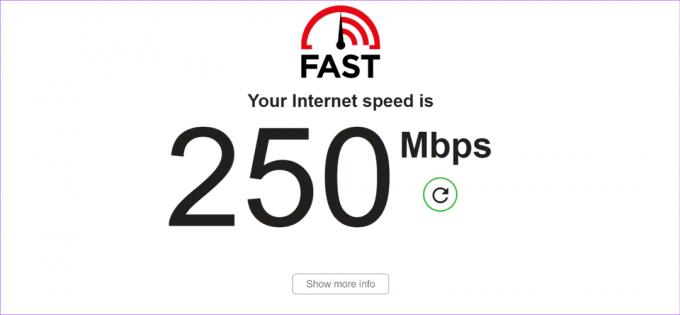
- Ligar/desligar roteador e modem: esses dispositivos precisam descansar ocasionalmente para fornecer velocidades máximas de Internet. É melhor reiniciar o roteador e o modem pelo menos duas ou três vezes por semana.
- Mude para outra conexão: Se disponível, você pode mudar para outras conexões. Se não, tente usar internet hotspot móvel e veja se isso impede o Discord de verificar se há atualizações.
- Entre em contato com o ISP: O problema pode ter origem no ISP, então você pode verificar com ele se há algum problema.
- Atualize ou mude para um plano mais rápido: Se o seu plano atual for lento, é melhor atualizar ou mudar para um mais rápido. Você pode até mudar para outro ISP se ele oferecer um plano melhor.
3. Desative o servidor proxy ou VPN
Os serviços VPN e proxy também podem impedir que o Discord funcione corretamente e deixá-lo preso na verificação de atualizações. Desligar esses programas e reiniciar o Discord pode resolver o problema facilmente.
4. Execute o Discord como administrador
Ao executar um programa como administrador, o Windows terá o programa como prioridade e, assim, garantirá a alocação de todos os recursos necessários para o bom funcionamento do programa. Veja como você pode fazer isso:
Passo 1: Feche o aplicativo Discord e use as teclas ‘Windows + Shift + Esc.’
Passo 2: Escolha o programa e clique em Finalizar tarefa.

Etapa 3: Em seguida, pesquise Discord> clique com o botão direito no aplicativo e selecione ‘Executar como administrador’.

5. Renovar o aluguel de DHCP
O Dynamic Host Configuration Protocol (DHCP) é um protocolo usado para dispositivos de rede, como roteadores, para se comunicarem em uma rede IP. Com uma concessão de DHCP, o servidor aloca um endereço de rede a um cliente. Você pode renová-lo para obter uma nova concessão de DHCP, verificando e baixando assim todas as atualizações disponíveis. Aqui estão as etapas a seguir:
Passo 1: Abra a pesquisa do Windows> digite Prompt de Comando (cmd) e pressione as teclas Ctrl + Shift + Enter juntas.

Passo 2: Isso abrirá ‘Controle de conta de usuário’> clique em Sim para continuar.

Etapa 3: Digite ou cole o comando abaixo e pressione Enter.
ipconfig/release

Passo 4: Em seguida, digite ou cole para executar o seguinte comando:
ipconfig/renew
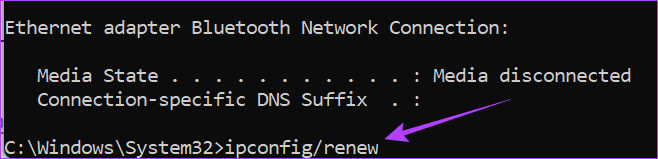
Etapa 5: Depois, feche o prompt de comando e reinicie o PC.
Leia também: Como reiniciar o Windows com ou sem teclado
6. Excluir dados do aplicativo Discord
Com o tempo, os aplicativos armazenam arquivos de cache para melhorar a velocidade dos aplicativos e armazenar alguns dados temporários. No entanto, esses arquivos também podem causar problemas, como o Discord travar na verificação de atualizações, e só podem ser corrigidos limpando-os. Aqui estão as etapas a seguir:
Passo 1: Abra Executar aplicativo usando Windows + R, digite ou cole %dados do aplicativo%e clique em OK.

Passo 2: Encontre o Discord e exclua todos os arquivos dentro dele.
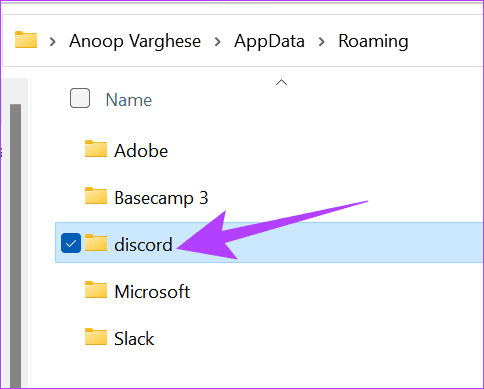
7. Desative o Firewall do Windows ou qualquer antivírus
Não há dúvida de que o Windows Defender e qualquer outro software antivírus protegem o seu PC com Windows. No entanto, esses programas podem identificar erroneamente os arquivos de atualização do Discord como maliciosos e impedir que ele faça alterações no aplicativo, fazendo com que o Discord fique preso na verificação de atualizações. Você pode temporariamente desabilitar o firewall no Windows e verifique novamente.
8. Desinstalar e reinstalar o Discord
Algumas versões com bugs também podem ser o motivo pelo qual o Discord fica preso na verificação de atualizações. Portanto, você precisa desinstalar o Discord e instale-o novamente no link abaixo.

Baixar discórdia
Depois de baixado, localize o arquivo e clique duas vezes para executar o instalador. Dê as permissões necessárias, se solicitado, e assim que o Discord for instalado, faça login com sua conta e veja se o problema persiste.
9. Reinicie o seu dispositivo
Reiniciar o seu dispositivo pode ser considerado um feitiço para impedir que o Discord verifique se há atualizações. Isso eliminará todos os processos em segundo plano que impedem o Discord de funcionar corretamente e permitirá que você verifique novamente. Você pode verificar nosso guia detalhado em reiniciando um PC com Windows.

No entanto, antes de prosseguir, é melhor salvar qualquer progresso feito com os programas e continuar.
10. Verifique outros dispositivos ou mude para a versão da Web
O Discord geralmente lança as atualizações em lote e, embora possa estar disponível em seu sistema, esse não será o caso com outros. Portanto, verifique outros dispositivos e veja se você enfrenta esse problema. Você também pode usar o Discord web, que é atualizado automaticamente sempre que você faz login.
Abra a web do Discord
Não deixe que as atualizações interrompam as conexões
Agora que você sabe como evitar que o Discord fique preso na verificação de atualizações, use-o sem problemas. Além disso, você também pode querer aprender a mude sua idade (e data de nascimento) no Discord.
Última atualização em 13 de outubro de 2023
O artigo acima pode conter links afiliados que ajudam a apoiar a Guiding Tech. No entanto, isso não afeta a nossa integridade editorial. O conteúdo permanece imparcial e autêntico.

Escrito por
Anoop é um redator de conteúdo com mais de 3 anos de experiência. Na GT, ele cobre Android, Windows e também sobre o ecossistema Apple. Seus trabalhos foram apresentados em muitas publicações, incluindo iGeeksBlog, TechPP e 91 mobiles. Quando não está escrevendo, ele pode ser visto no Twitter, onde compartilha as últimas atualizações sobre tecnologia, ciência e muito mais.



